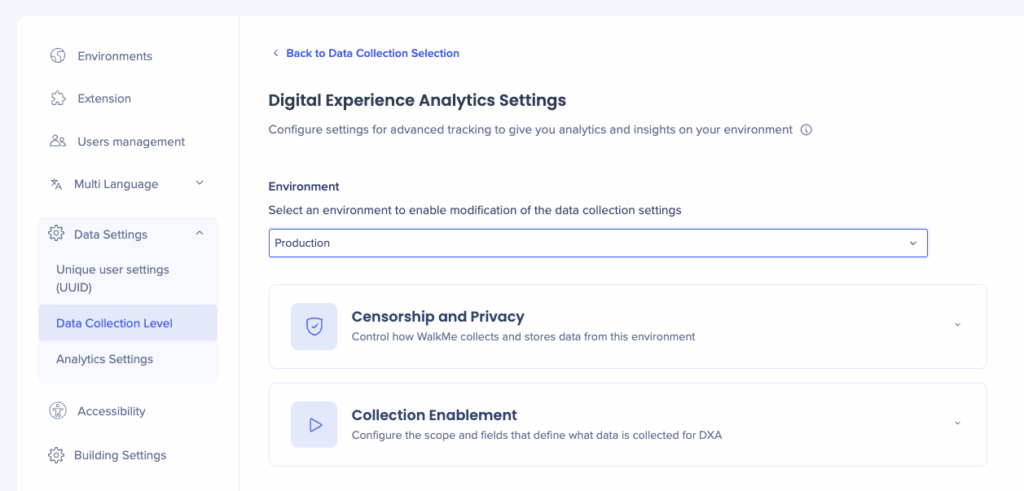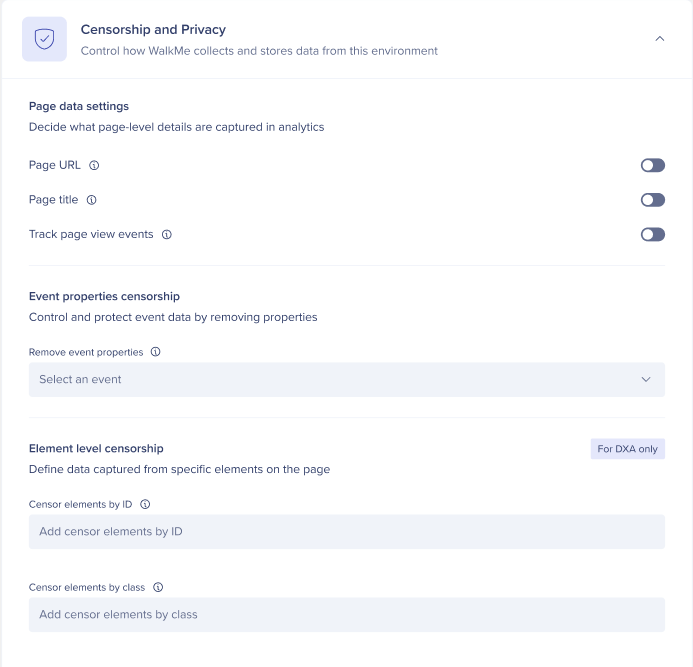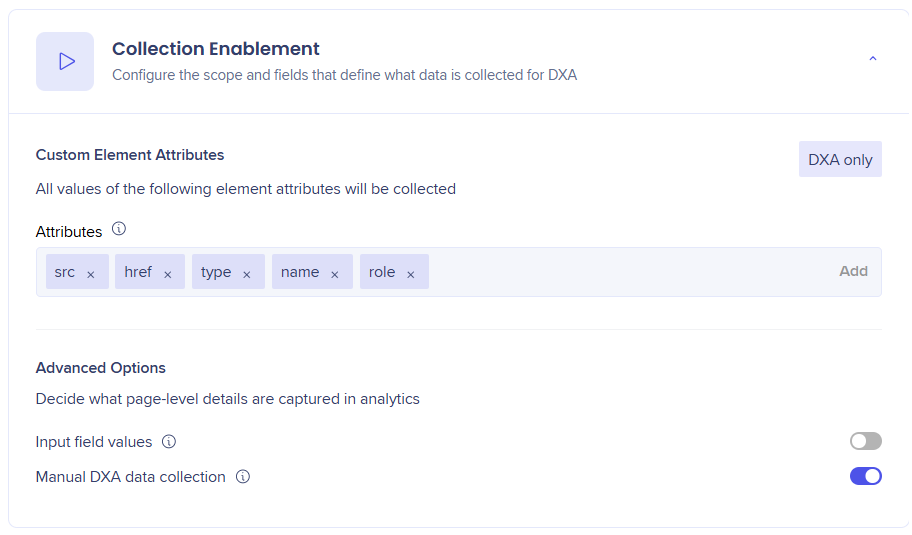Kurzübersicht
Durch die Änderung der Einstellungen von Digital Experience Analytics (DXA) können Administratoren die Datenerfassung für DXA verwalten.
Sie können die verfügbaren Zensur- und Datenschutzkontrollen verwenden, um die Erfassung vertraulicher Informationen zu verhindern, zu definieren, welche Benutzerinteraktionen verfolgt werden und Elemente zu zensieren, bevor Daten an die Server von WalkMe gesendet werden. Mit den Aktivierungseinstellungen können Sie den Umfang der erfassten Benutzerinteraktionsdaten und die Art und Weise ihrer Verarbeitung steuern.
Digital Experience Analytics (DXA)
Zugriff
Sie können auf diese Einstellungen über die Seite Datenerfassungsebene im WalkMe Admin Center zugreifen und diese ändern.
WalkMe Admin Center
Funktionsweise
- Folgen Sie den Schritten, um Digital Experience Analytics als Ihre Datenerfassungsebene festzulegen
- Wählen Sie Digital Experience Analytics aus
- Wählen Sie Speichern oder Speichern und veröffentlichen
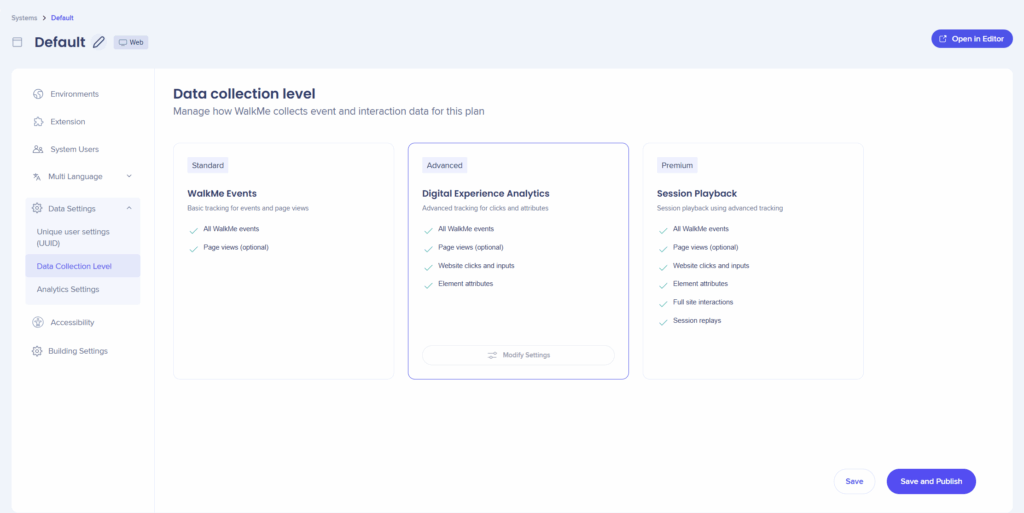 aus
aus
- Wählen Sie Änderungen speichern
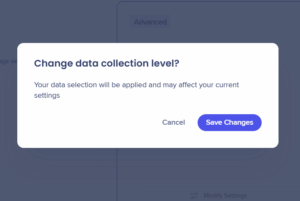 aus.
aus.
- Wählen Sie Einstellungen ändern
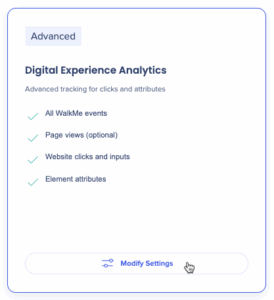 aus
aus
- Wählen Sie die Umgebung aus, die Sie ändern möchten.
- Wählen Sie die Einstellungen aus, die Sie aktualisieren möchten:
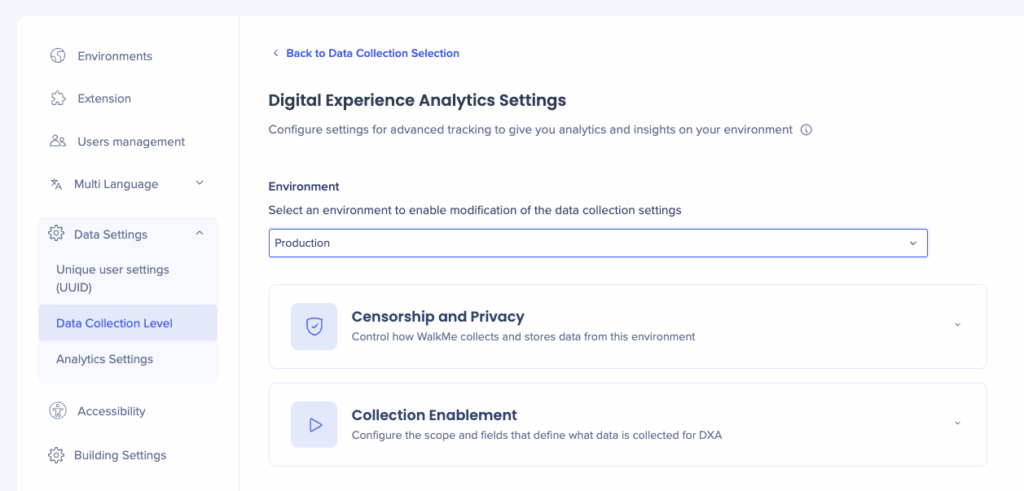
Zensur und Datenschutz
Verwenden Sie die Einstellungen für Zensur und Datenschutz, um die Erfassung von Daten zu deaktivieren, die personenbezogene Daten (PII) enthalten können, und um bestimmte Elemente auf Ihrer Website zu zensieren.
Seitendateneinstellungen
Steuern Sie, ob Seiten-URL, Seitentitel und Seitenaufruf-Ereignisse gesammelt werden.
- Seiten-URL: Sammelt die vollständige URL, an der das Ereignis aufgetreten ist (einschließlich Protokoll, Abfrageparameter und Hash)
- Wenn deaktiviert, werden nur der URL-Hash und die Abfrage von der Erfassung ausgeschlossen
- Seitentitel: Sammelt den Titel der Seite, auf der das Ereignis aufgetreten ist
- Seitenaufruf-Ereignisse verfolgen: Steuert, ob Navigationsereignisse (Seitenaufruf-Ereignisse) verfolgt werden
Zensur von Ereigniseigenschaften
Steuern und schützen Sie Ereignisdaten, indem Sie bestimmte Eigenschaften aus der Erfassung entfernen.
- Ereignisseigenschaften entfernen: Schließen Sie einzelne Eigenschaften von Ereignissen aus (z. B. Zeitzone oder Betriebssystemversion)
Zensur auf Elementebene
Definieren Sie, welche Seitenelemente aus der Analyse ausgeschlossen werden, bevor Daten die Server von WalkMe erreichen.
- Elemente nach ID zensieren: Geben Sie Element-IDs ein, um sensiblen Text, Beschriftungen oder Attribute aus übereinstimmenden Elementen zu entfernen – jeder Eintrag wird als Tag hinzugefügt
- Elemente nach Klasse zensieren: Geben Sie vollständige Klassennamen ein, um sensiblen Text, Bezeichnungen oder Attribute aus allen Elementen mit übereinstimmenden Klassen zu entfernen – jeder Eintrag wird als Tag hinzugefügt
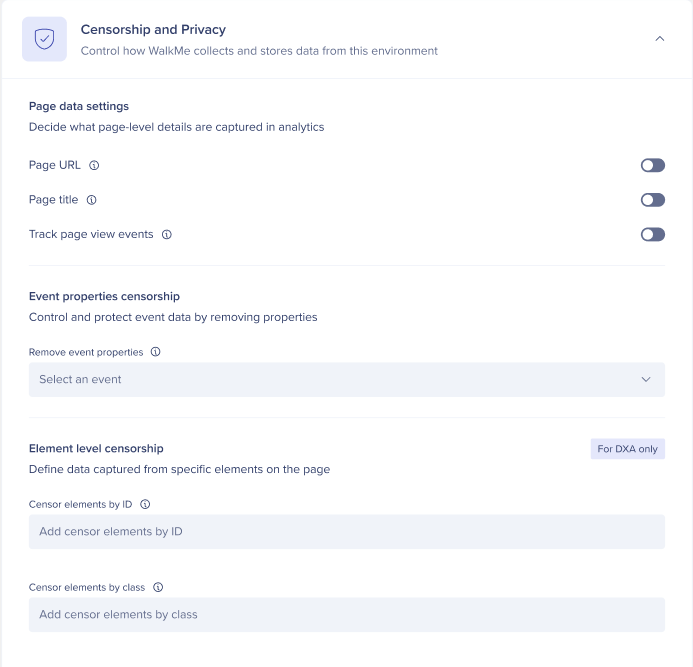
Enabled feature
Die Zensur der Ereignisseigenschaften ist standardmäßig deaktiviert. Bitte fordern Sie Zugriff über Ihren Customer Success Manager oder WalkMe-Kontakt an.
Erfassungsaktivierung
Verwenden Sie die Einstellungen zur Erfassungsaktivierung, um den Umfang der für Digital Experience Analytics (DXA) gesammelten Interaktionsdaten und die Art und Weise ihrer Verarbeitung zu definieren.
Attribute benutzerdefinierter Elemente
Definieren Sie, welche zusätzlichen HTML-Attribute erfasst und an den XPath eines Ereignisses angehängt werden sollen.
Standardmäßig werden die folgenden HTML-Attribute gesammelt: class, id, href, name, role, src und type. Um zusätzliche Attribute zu sammeln, können Sie sie manuell hinzufügen.
- Attribute: Geben Sie bestimmte HTML-Attribute ein (z. B. alt, aria-label, placeholder oder title), um sie in die DXA-Ereignisdaten aufzunehmen
Erweiterte Optionen
Steuern Sie, wie zusätzliche DXA-Interaktionsdaten gesammelt und verwaltet werden.
- Eingabe-Feldwerte: Verwalten Sie, ob vom Benutzer eingegebene Werte in unterstützten Formularfeldern (Text, Suche, Nummer, Telefon, E-Mail, URL und bearbeitbarer Inhalt) gesammelt werden. Passwort-Felder werden niemals gesammelt und Kreditkartennummern werden automatisch gefiltert.
- Manuelle DXA-Datenerfassung: Wenn aktiviert, startet DXA nicht automatisch und muss programmatisch über die API ausgelöst werden.
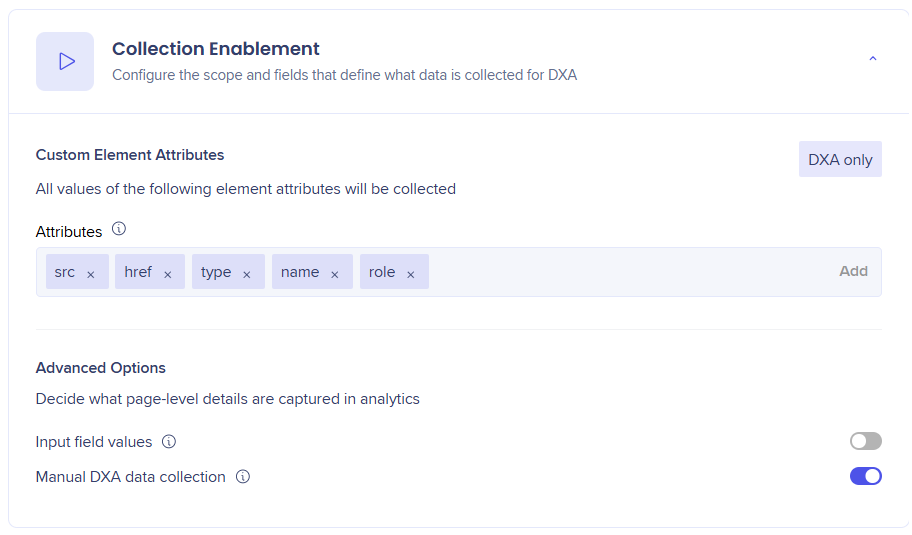
Tipp
Aktualisieren Sie den Editor und veröffentlichen Sie die Einstellungen, um Änderungen zu übernehmen.
Technische Hinweise
- Nach der Veröffentlichung werden alle eingegebenen benutzerdefinierten Elementattribute gesammelt und von diesem Zeitpunkt an in Insights angezeigt – sie sind nicht rückwirkend verfügbar
PII-Felder
WalkMe sammelt zwei Felder, die personenbezogene Daten enthalten können:
- Seiten-URL: Die URL, in der das Ereignis aufgetreten ist
- Page Title: der Titel der Seite, auf der das Ereignis aufgetreten ist
Das Deaktivieren eines Felds verhindert seine Erfassung in allen an Insights gesendeten Ereignissen. Einige Berichte, die auf diesen Werten beruhen, können betroffen sein.
Wenn ein Kunde besorgt ist, dass eines der Felder vertrauliche Benutzerinformationen enthält, empfehlen wir, Elemente zu zensieren. Wenn ein Element zensiert wird, werden die Felder nicht gesendet; jedoch werden Ereignisse weiterhin gesammelt.


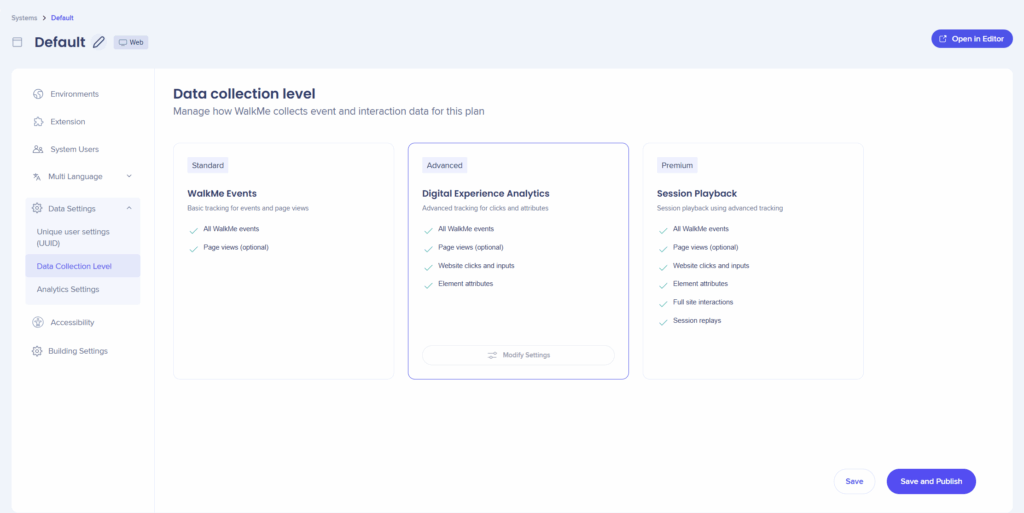 aus
aus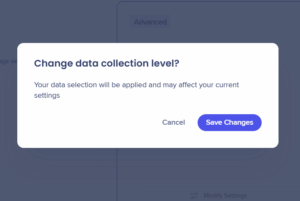 aus.
aus.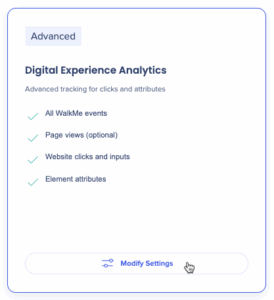 aus
aus